在日常使用华为笔记本电脑的过程中,我们常常会遇到各种各样的问题,其中音频故障是一个比较常见的问题。当我们发现电脑突然没有声音时,往往会感到困惑,不知从何下手。本文将为您提供一些故障排查步骤,帮助您迅速找出原因并解决问题。
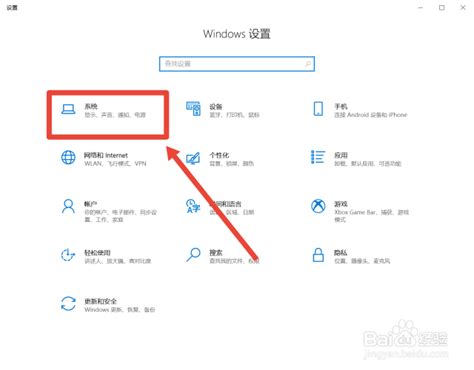
1. 右下角任务栏中的音量图标,查看是否被静音。如果图标上有一个红色的斜杠,表示音频处于静音状态,您只需右击该图标,选择“取消静音”即可。
2. 确保音量滑块调整到合适的位置。有时音量默认设置过低,导致我们感觉没有声音。
3. 检查应用程序内的音量设置。有时候特定应用的音量被单独调低,有必要根据情况进行相应调整。
1. 如果您连接了外部音响或耳机,首先确保它们已正确插入且没有损坏。可以尝试拔掉再重新插入,或者用其他耳机/音响进行测试。
2. 右击任务栏音量图标,选择“播放设备”。这里会列出所有已连接的音频设备。确认当前选择的输出设备是否正确。若有其他设备可以工作,请将其设为默认设备。
1. 右键点击“此电脑”,选择“管理”,进入“设备管理器”。
2. 在设备管理器中,找到“声音、视频和游戏控制器”,展开列表,检查声卡是否正常工作。如果有黄色感叹号,表示驱动出现问题,需右键点击选择“更新驱动程序”。
3. 您也可以访问华为官网,查找您型号的笔记本驱动程序,下载并安装最新版本来进行更新。
1. 检查操作系统的音频设置。在“控制面板”中找到“声音”设置,确保播放设备的音量上调并且未静音。
2. 回到“设置”,点击“更新与安全”“故障排除”,选择“其他故障排除”,运行“播放音频”故障排查,系统会自动检查并修复音频问题。
1. 查看是否有物理损坏。检查笔记本电脑的音频插孔、扬声器等是否有损坏、变形等现象。
2. 如果是新购入的笔记本,则可能存在生产瑕疵,建议联系售后服务进行检修或更换。
音频故障是华为笔记本电脑用户常见的问题,经过上述几个步骤的排查,您应该能够找到并解决大部分音频故障。无论是软件设置、驱动问题还是硬件故障,及时调整和处理都能让您重新享受到清晰的音频体验。如果问题依旧存在,最好及时联系华为客服或者专业的技术人员以获得进一步的帮助。